Wie brennen Sie MP4 auf Blu-ray für Win oder Mac?
Dank des technologischen Fortschritts starren heute viele Menschen stundenlang auf die Bildschirme ihrer Telefone oder Tablets. Heute können Sie unterwegs Videos ansehen. DVD oder CDs daheim anzusehen ist heute dagegen selten. Es kommt Ihnen heute vielleicht ungewöhnlich vor, doch es gibt eine ganze Reihe von Gründen, warum Sie MP4-Dateien in Blu-ray konvertieren sollten. In diesem Artikel erklären wir Ihnen, wie Sie Schritt für Schritt unter Windows oder Mac MP4 auf Blu-ray brennen .
Teil 1. Warum brennen Menschen MP4 gerne auf Blu-ray?
Videos und Bilder einfach auf Internetplattformen teilen zu können ist bequem. Doch es gibt immer wieder Videos oder Filme, die Sie behalten möchten, um sie später ihren Liebsten zu zeigen. Um diese wertvollen Erinnerungen zu bewahren, ohne Daten zu verlieren, und sie später auf dem Großbildschirm abspielen zu können, stellt das Brennen von MP4-Videos auf Blu-ray die bessere Wahl dar. Anschließend können Sie Ihre erstellte Blu-ray mit Freunden oder Familienmitgliedern auf dem Fernseher oder auf anderen Geräten ansehen.
Nicht jeder kann immer die neuesten Technologien oder Geräten nutzen, die das Abspielen von MP4-Videodateien einfach machen. Sie brauchen also ein professionelles Tool sowohl für Windows als auch für den Mac, mit dem Sie Ihre MP4-Videos einfach und sicher in Blu-rays konvertieren können. Anschließend können Sie Ihr MP4-Video problemlos über eine Blu-ray abspielen.
Teil 2. Die beste Software zum Konvertieren von MP4 in Blu-ray
Bei der Suche nach einer Brennsoftware sollten Sie sicherstellen, dass die Software einfach zu bedienen ist und qualitativ hochwertige Blu-rays erstellen kann. Wondershare DVD Creator stellt die beste MP4 zu Blu-ray Brennsoftware dar, die Sie finden können. Es ist eine Komplettlösung, mit der Sie hochwertige Blu-rays erstellen können, die Sie nach Belieben teilen und ansehen können. Wondershare DVD Creator kann viel mehr als nur Ihre MP4-Dateien in Blu-rays konvertieren. Sie können mit dieser Software dank der vielen zusätzlichen Funktionen auch einzigartige Videoinhalte erstellen.
Wondershare DVD Creator
- · Brennen Sie MP4-Dateien und Videos/Fotos in anderen Formaten auf Blu-ray BDMV/DVD/ISO-Dateien.
- · Zusätzliche Toolbox mit Foto-Diashow-Ersteller, Video-Editor, Brennen mit einem Klick, DVD auf Video, DVD auf DVD etc.
- · Integrierter Video-Editor zum einfachen Trimmen, Zuschneiden, Drehen von Videos und Fotos, Hinzufügen von Untertiteln, Wasserzeichen und Effekten zum Personalisieren des MP4-Videos.
- · Wählen Sie Ihr Blu-ray-Menü aus mehr als 100 DVD-Menüvorlagen mit Themen wie Film, Reisen, Sport und weiteren.
- · Individuelle Anpassung der Menüvorlage mit Hintergrundbild, Musik, Text, Vorschaubild, Kapiteln etc. vornehmen.
- · Echtzeit-Vorschau vor dem Brennen von MP4-Videos auf Blu-ray mit superhoher Geschwindigkeit und hoher Ausgabequalität.
- · Unterstützte Betriebssysteme: Mac OS X 10.13, 10.12, 10.11, 10.10, 10.9, 10.8, 10.7, 10.6, Windows 10/8/7/XP/Vista.
 Sicherheit garantiert. Bereits von 5,150,814 Leute heruntergeladen.
Sicherheit garantiert. Bereits von 5,150,814 Leute heruntergeladen.
Sehen Sie sich die Video-Anleitung an und erfahren Sie, wie Sie MP4 mit Wondershare DVD Creator auf Blu-ray brennen.
Schritte zum Brennen von MP4 auf Blu-ray unter Windows mit Wondershare DVD Creator
Das Konvertieren Ihrer MP4-Dateien in eine Blu-ray oder das Erstellen Ihrer eigenen Blu-ray ist mit Wondershare DVD Creator mit wenigen einfachen Schritten möglich.
Schritt 1 Wählen Sie Auf Blu-ray brennen
Öffnen Sie den MP4 zu Blu-ray Brenner auf Ihrem Computer, nachdem Sie die Software heruntergeladen und installiert haben. Wählen Sie nun die Blu-ray (BDMV) erstellen -Option im Fenster.
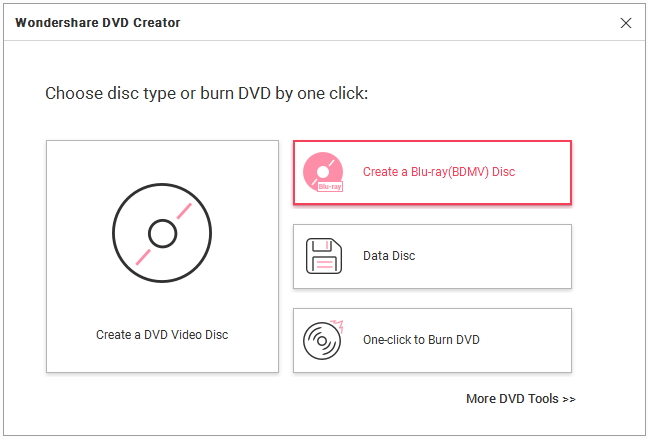
Schritt 2 Hinzufügen und Bearbeiten von MP4-Dateien auf Blu-ray
Klicken Sie auf das „ + “ -Symbol in der Mitte des Fensters, um MP4-Videos auf Ihrem PC hinzuzufügen. Sie können MP4-Dateien auch importieren, indem Sie sie einfach hineinziehen.

Sobald Sie alle Dateien erfolgreich importiert haben, sehen Sie sie als Vorschaubilder in der linken Spalte. Um MP4-Videos zu bearbeiten, klicken Sie auf das Stiftsymbol auf einem entsprechenden Vorschaubild. Nun öffnet sich das Video-Editor -Fenster, in dem Sie MP4-Videos zuschneiden, trimmen, drehen, Effekte anwenden, Wasserzeichen hinzufügen und weitere Arbeiten an Ihren MP4-Dateien ausführen können. Überspringen Sie diesen Schritt einfach, wenn Sie keine Anpassungen an Ihrem Video vornehmen möchten.

Schritt 3 MP4 zu Blu-ray-Menü erstellen
Wondershare DVD Creator bietet Ihnen mehr als 100 kostenlose Vorlagen für Ihr MP4 zu Blu-ray Menü. Klicken Sie hierzu auf den Menü -Tab. Sie sehen ihn auf der rechten Seite. Für erweiterte Anpassungen klicken Sie auf die Symbole im aktiven Fenster. So können Sie Hintergrundbild/-musik ändern, Text hinzufügen, das Seitenverhältnis anpassen, Kapitel erstellen usw.

Schritt 4 Vorschau und Brennen von MP4 auf Blu-ray
Überprüfen Sie Ihre Arbeit, indem Sie vor dem Brennen auf den Vorschau -Tab klicken. Bei Bedarf können Sie auch zurückkehren, um Änderungen vorzunehmen. Klicken Sie anschließend auf den Brennen -Tab und wählen Sie Auf Medium brennen oder Als BDMV-Ordner speichern . Legen Sie nun Brenneinstellungen wie Disc Label, Brenner, Ordnerpfad und weitere fest. Klicken Sie abschließend auf den Brennen -Knopf, um Ihr MP4-Video schnell und einfach in eine Blu-ray zu konvertieren.

Nun können Sie die erstellte Blu-ray teilen und genießen. Sie können Ihr MP4-Video außerdem auf Ihrem Fernseher mit seinem großen Bildschirm abspielen oder als Geschenk an Ihre Freunde versenden. Die Schritte zum Brennen von Videos oder Fotos auf DVD auf dem Mac laufen ähnlich ab, halten Sie sich einfach an die obigen Schritte.







